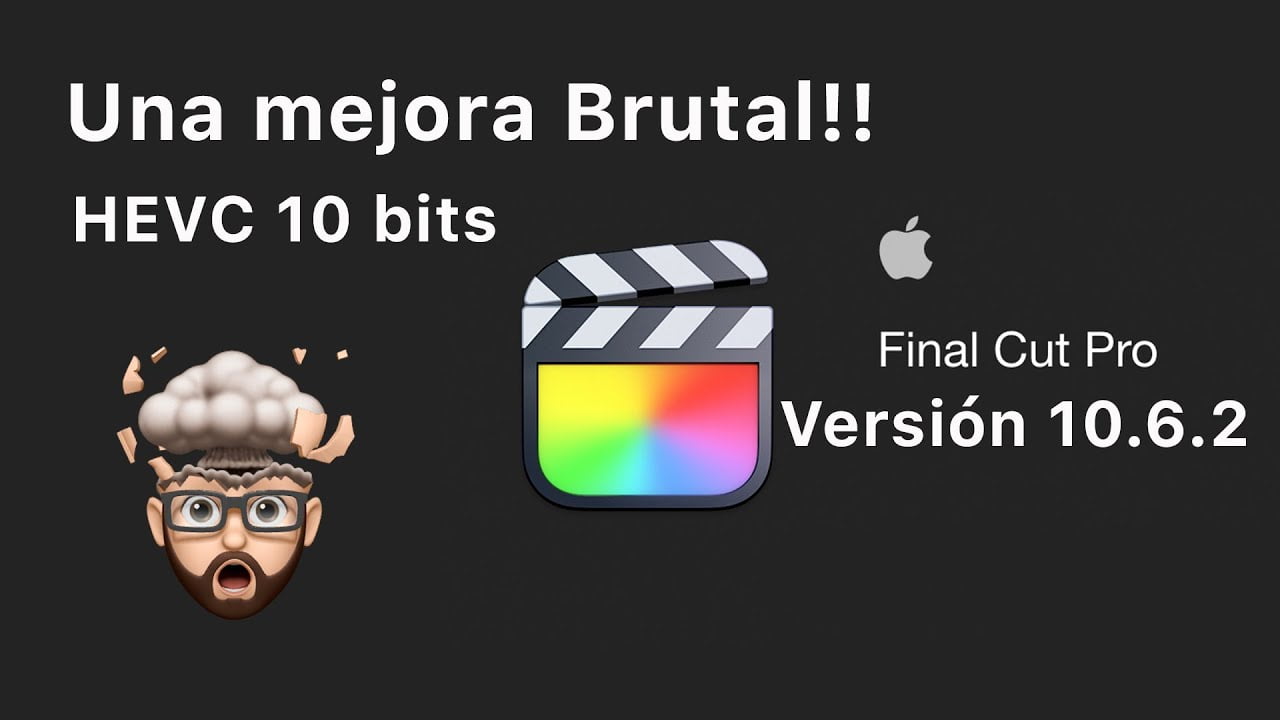
Final Cut Pro es un software de edición de video muy popular entre los usuarios de Mac. La actualización de este programa es esencial para mantenerse al día con las últimas funciones y correcciones de errores. En esta guía, se explicará cómo actualizar Final Cut Pro de manera fácil y rápida. También se brindarán algunos consejos para asegurarse de que la actualización se realice sin problemas.
Actualiza tu sistema: Descubre la última versión de Final Cut disponible
Si eres usuario de Final Cut Pro, es importante que te mantengas actualizado con la última versión disponible. Para hacerlo, sigue los siguientes pasos:
Paso 1: Abre la Mac App Store en tu ordenador.
Paso 2: Busca «Final Cut Pro» en la barra de búsqueda.
Paso 3: Si hay una nueva versión disponible, aparecerá un botón que dice «Actualizar». Haz clic en él.
Paso 4: Espera a que se descargue e instale la última versión de Final Cut Pro en tu sistema.
Recuerda que mantener tu software actualizado te permite acceder a nuevas características y mejoras en la aplicación. ¡No te pierdas ninguna actualización y mantén tu Final Cut Pro siempre al día!
Soluciones para cuando Final Cut no responde.
Si estás experimentando problemas con Final Cut Pro y no responde, hay algunas soluciones que puedes intentar para solucionar el problema. Aquí te presentamos algunas:
1. Actualiza Final Cut Pro: Asegúrate de que tienes la última versión de Final Cut Pro instalada. Las actualizaciones pueden solucionar muchos problemas.
2. Reinicia la aplicación: A veces, la solución más simple es reiniciar la aplicación. Cierra Final Cut Pro y vuelve a abrirlo.
3. Reinicia tu ordenador: Si reiniciar la aplicación no funciona, intenta reiniciar tu ordenador. A veces, los problemas de software se solucionan simplemente con un reinicio.
4. Verifica los plugins: Si tienes plugins instalados en Final Cut Pro, intenta desactivarlos temporalmente para ver si alguno de ellos está causando el problema.
5. Verifica los archivos de medios: Si el problema ocurre al trabajar con un archivo de medios específico, intenta crear una nueva biblioteca y copiar el proyecto a ella. Si eso no funciona, intenta reimportar el archivo de medios.
Estas son algunas soluciones que puedes intentar si Final Cut Pro no responde. Si ninguna de ellas funciona, es posible que debas buscar ayuda profesional para solucionar el problema.
Solución rápida para reiniciar Final Cut y volver a la edición de video sin problemas
¿Cómo actualizar Final Cut Pro? Si estás teniendo problemas al actualizar Final Cut Pro, o simplemente necesitas reiniciar el programa para volver a la edición de video sin problemas, hay una solución rápida y sencilla que puedes seguir.
En primer lugar, asegúrate de guardar todos tus proyectos y cerrar Final Cut Pro. A continuación, ve a la carpeta «Aplicaciones» en tu Mac y busca Final Cut Pro. Haz clic derecho en el icono y selecciona «Mover a la papelera».
Una vez que hayas desinstalado el programa, vuelve a descargarlo e instálalo de nuevo desde la Mac App Store. Si habías pagado por la versión anterior de Final Cut Pro, la nueva actualización debería estar disponible para ti de forma gratuita.
Una vez que hayas reinstalado Final Cut Pro, ábrelo y verifica que todo esté funcionando correctamente. Si todavía tienes problemas, puedes intentar reiniciar tu Mac y volver a abrir Final Cut Pro.
Si todavía tienes problemas, reinicia tu Mac y vuelve a abrir Final Cut Pro. Con estos sencillos pasos, podrás actualizar Final Cut Pro sin problemas y continuar editando tus videos sin interrupciones.
Ubicación de los archivos generados por Final Cut Pro
Al actualizar Final Cut Pro, es importante conocer la ubicación de los archivos generados por esta herramienta. Los archivos pueden estar en diferentes ubicaciones dependiendo de la versión del software y del sistema operativo que se esté utilizando.
Para encontrar los archivos generados por Final Cut Pro, se puede seguir la siguiente ruta en el Finder: Macintosh HD > Usuarios > [nombre de usuario] > Películas > Final Cut Pro Projects. Aquí se encontrarán todos los proyectos creados con Final Cut Pro.
También se pueden encontrar otros archivos generados por Final Cut Pro, como archivos de renderizado o de audio, en la siguiente ruta: Macintosh HD > Usuarios > [nombre de usuario] > Biblioteca > Application Support > Final Cut Pro.
Es importante conocer la ubicación de estos archivos para poder hacer una copia de seguridad de los proyectos y garantizar que no se pierda ningún trabajo importante al actualizar Final Cut Pro.
